با استفاده از دستگاههای پیکسل در گذشته، Google Photos همیشه انتخاب من برای مدیریت عکس بوده است. با این حال، از زمان جابجایی به یک دستگاه سامسونگ، گالری سامسونگ بی سر و صدا به گزینه ترجیحی من تبدیل شده است و در چندین زمینه کلیدی Google Photos را شکست می دهد.
خلاصه عناوین
- سازمان و مدیریت عکس برتر
- ادغام OneDrive
- جستجوی یکپارچه برای عکسهای پشتیبانگیری شده و محلی
- ابزارهای قدرتمند ویرایش عکس و فیلم
- دستیار عکس با هوش مصنوعی
- گزینه ای برای کپی و چسباندن ویرایش ها
- برای به اشتراک گذاری آسان، تصاویر را در کلیپ بورد کپی کنید
با استفاده از دستگاههای پیکسل در گذشته، Google Photos همیشه انتخاب من برای مدیریت عکس بوده است. با این حال، از زمان جابجایی به یک دستگاه سامسونگ، گالری سامسونگ بی سر و صدا به گزینه ترجیحی من تبدیل شده است و در چندین زمینه کلیدی Google Photos را شکست می دهد.
1
سازمان و مدیریت عکس برتر
یکی از چیزهایی که باعث شد ابتدا برنامه Samsung Gallery را تحسین کنم، رابط کاربری بصری و ساده آن بود. این دقیقاً همان تجربه کاربری است که از یک برنامه گالری انتظار دارید.
برای مثال، گالری سامسونگ به من اجازه میدهد آلبومها را بر اساس نام یا تعداد فایلهای رسانهای درون آنها مرتب کنم. علاوه بر این، گزینهای برای مخفی کردن آلبومهایی که نمیخواهم ببینم و گروهبندی آلبومها با هم وجود دارد – که هر دو مرور را در مجموعه من بسیار سازماندهیتر میکنند.
سپس ویژگی پیشنهادی گالری سامسونگ وجود دارد که به نظر من فوق العاده مفید است. به سرعت عکسهای تکراری و قدیمی را شناسایی و پیشنهاد میکند و به من اجازه میدهد تنها با چند ضربه آنها را حذف کنم. این سطح از کارایی و مدیریت عکس چیزی است که Google Photos ارائه نمی دهد.

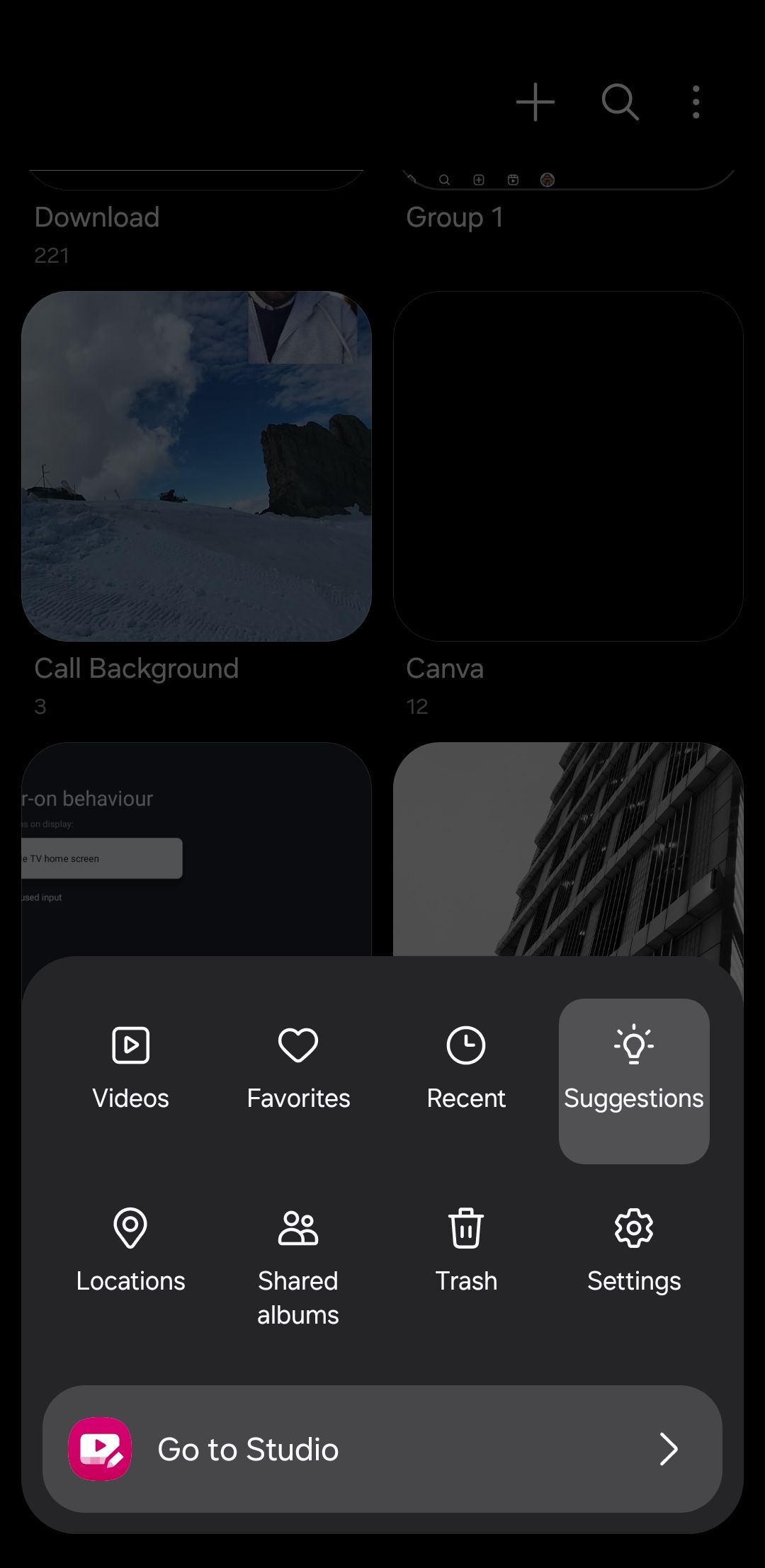
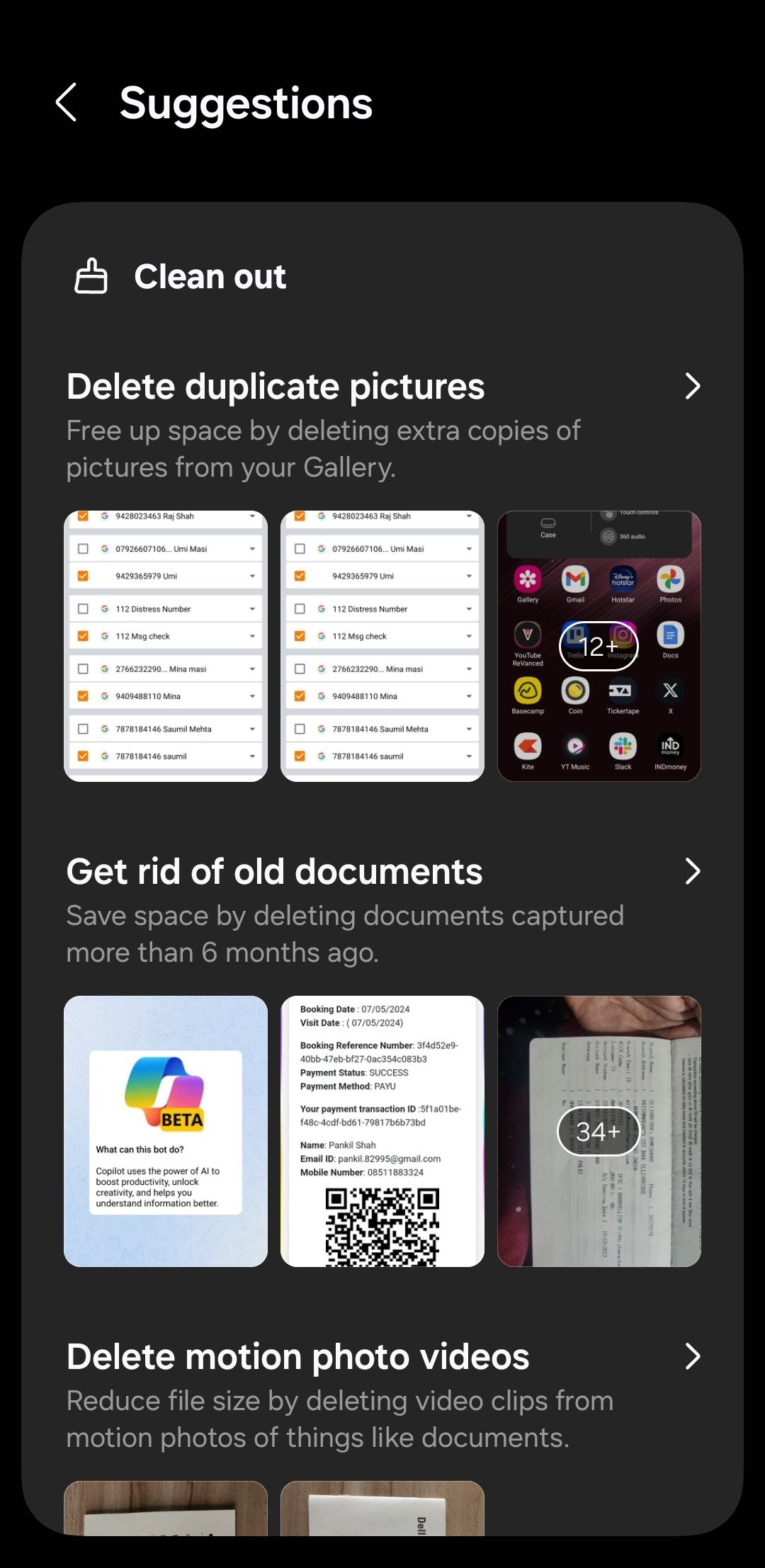
2
ادغام OneDrive
بهعنوان فردی که قبلاً برای مایکروسافت 365 هزینه میکند، ادغام گالری سامسونگ با OneDrive را بسیار راحت میدانم. با 1 ترابایت فضای ذخیرهسازی OneDrive که در اشتراک من گنجانده شده است، میتوانم بدون نگرانی از تمام عکسهایم پشتیبانگیری و ذخیره کنم.

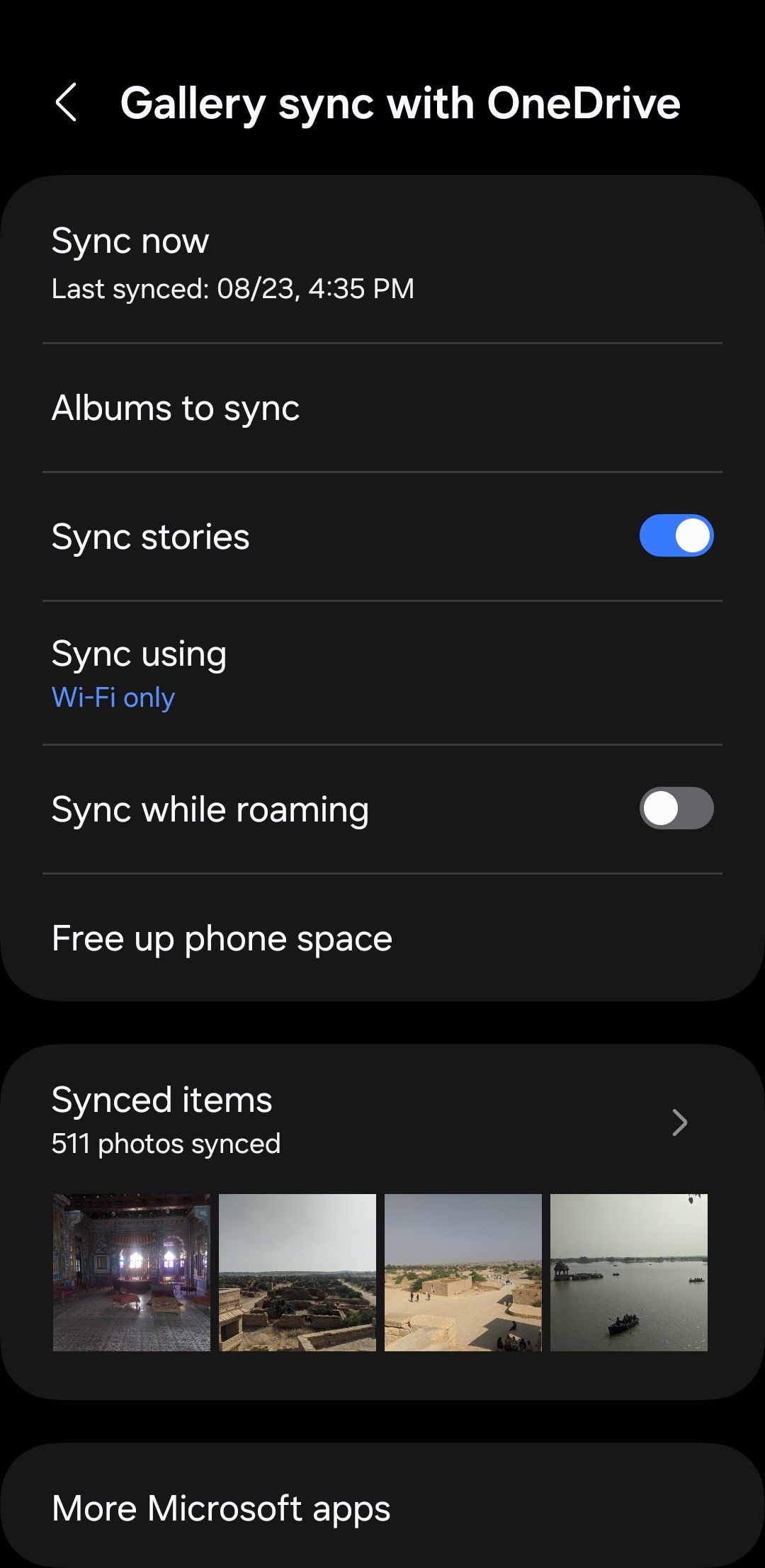
پشتیبانگیری از عکسهایم در OneDrive همچنین به این معنی است که میتوانم به راحتی در رایانه شخصی ویندوزی خود بدون نیاز به انتقال یا دانلود به آنها دسترسی داشته باشم. این ادغام یکپارچه در زمان من صرفه جویی می کند و تضمین می کند که همه عکس های من در یک مکان قرار دارند، چه از تلفن یا رایانه استفاده کنم.
در حالی که میتوانم با راهاندازی Google Drive در رایانه شخصی ویندوزی خود به تجربه مشابهی دست یابم، نیاز به پرداخت هزینه فضای ذخیرهسازی اضافی در Google Photos دارد.
3
جستجوی یکپارچه برای عکسهای پشتیبانگیری شده و محلی
وقتی نوبت به یافتن عکسهای خاص میرسد، Google Photos غیرقابل انکار مجموعهای قوی از ابزارها را ارائه میکند – مانند تشخیص چهره، برچسبگذاری مکان، و حتی جستجو با عبارات توصیفی مانند “غروب آفتاب” یا “تولد”. با این حال، یک هشدار بزرگ وجود دارد: این ویژگیها فقط روی عکسهایی کار میکنند که در فضای ابری پشتیبانگیری شدهاند.
بنابراین، اگر همه چیز را همگامسازی نکرده باشم، یا اگر عمداً از آپلود تصاویر خاص برای ذخیره فضای ذخیرهسازی یا محافظت از حریم خصوصی خود اجتناب میکنم، نمیتوانم از ابزارهای جستجوی Google Photos برای یافتن آن تصاویر استفاده کنم.

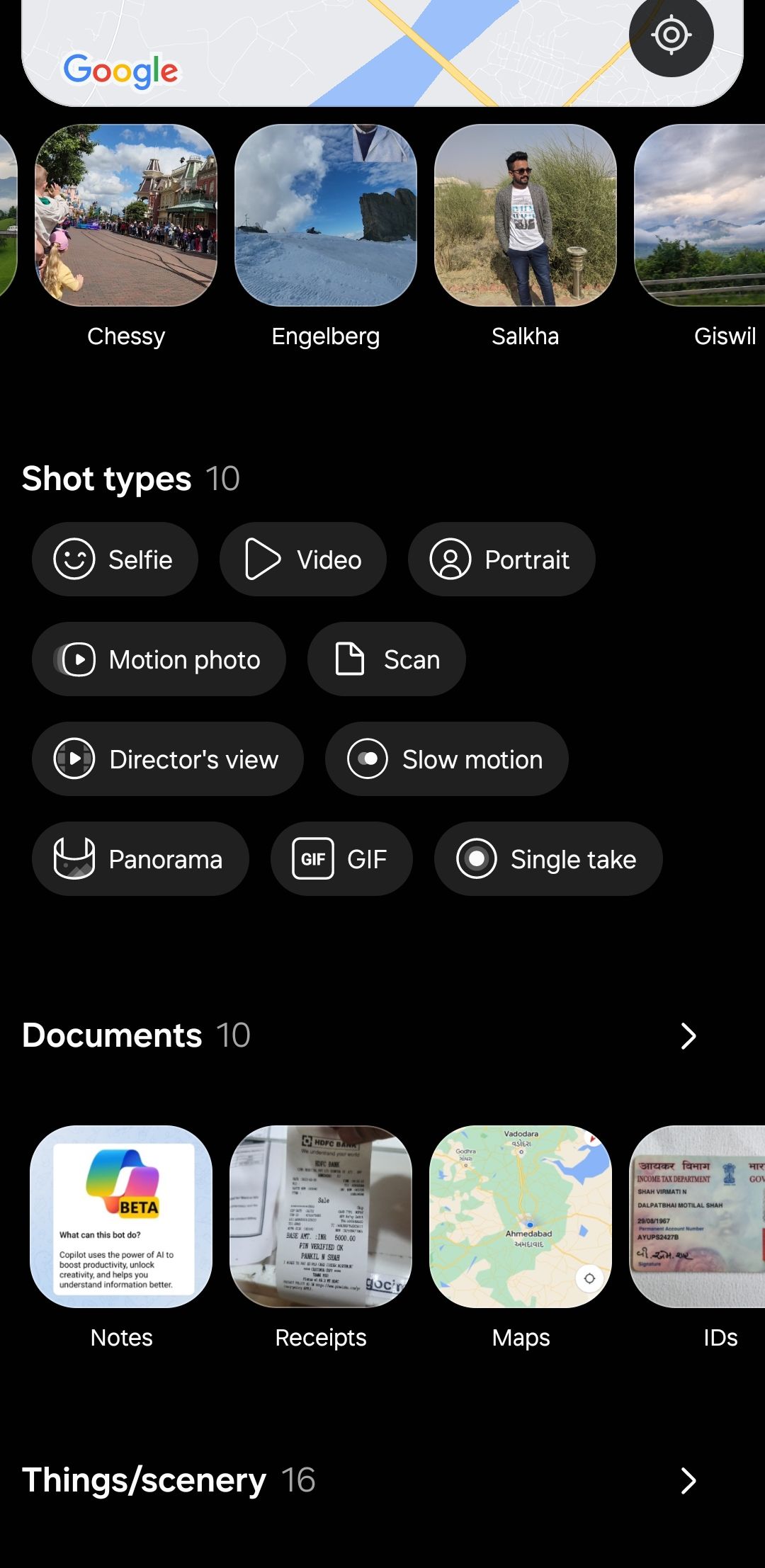
این مشکلی برای گالری سامسونگ نیست، زیرا عملکرد جستجوی آن به ذخیره شدن یک عکس به صورت محلی در دستگاه من یا پشتیبانگیری در فضای ابری وابسته نیست. این بدان معناست که میتوانم بدون هیچ زحمتی چیزی را که به دنبالش هستم پیدا کنم – صرف نظر از اینکه تصاویر در کجا ذخیره میشوند. این یک راحتی بزرگ برای من است که Google Photos به سادگی ارائه نمی دهد.
4
ابزارهای قدرتمند ویرایش عکس و فیلم
بهعنوان کسی که دوست دارد رسانههای خود را تنظیم کند، هم گالری سامسونگ و هم Google Photos را برای ویرایش عکسها و ویدیوها امتحان کردهام. در حالی که هر دو برنامه ابزارهای ویرایش قوی ارائه می دهند، گالری سامسونگ به دلیل ویژگی های قدرتمند و همه کاره خود متمایز است.
گالری سامسونگ به راحتی سایه ها و بازتاب ها را از هر یک از عکس های من حذف می کند. همچنین ابزارهای مفیدی برای رفع قرمزی چشم ارائه میکند و دارای «افکتهای صورت» است که به من امکان میدهد ویژگیهایی مانند صافی، تن، خط فک و موارد دیگر را تنظیم کنم. ویرایشگر عکس Google Photos فاقد این ویژگیها است.
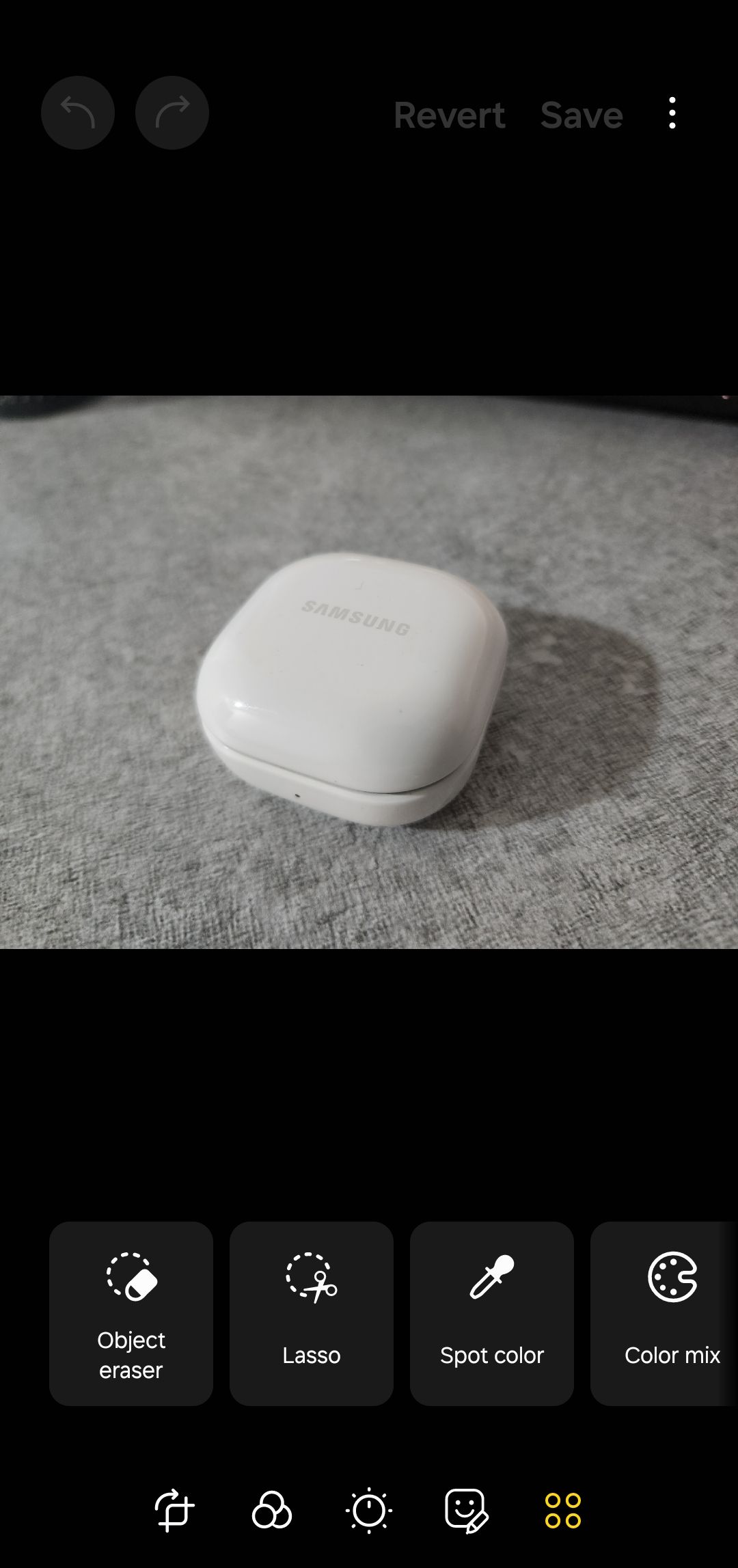
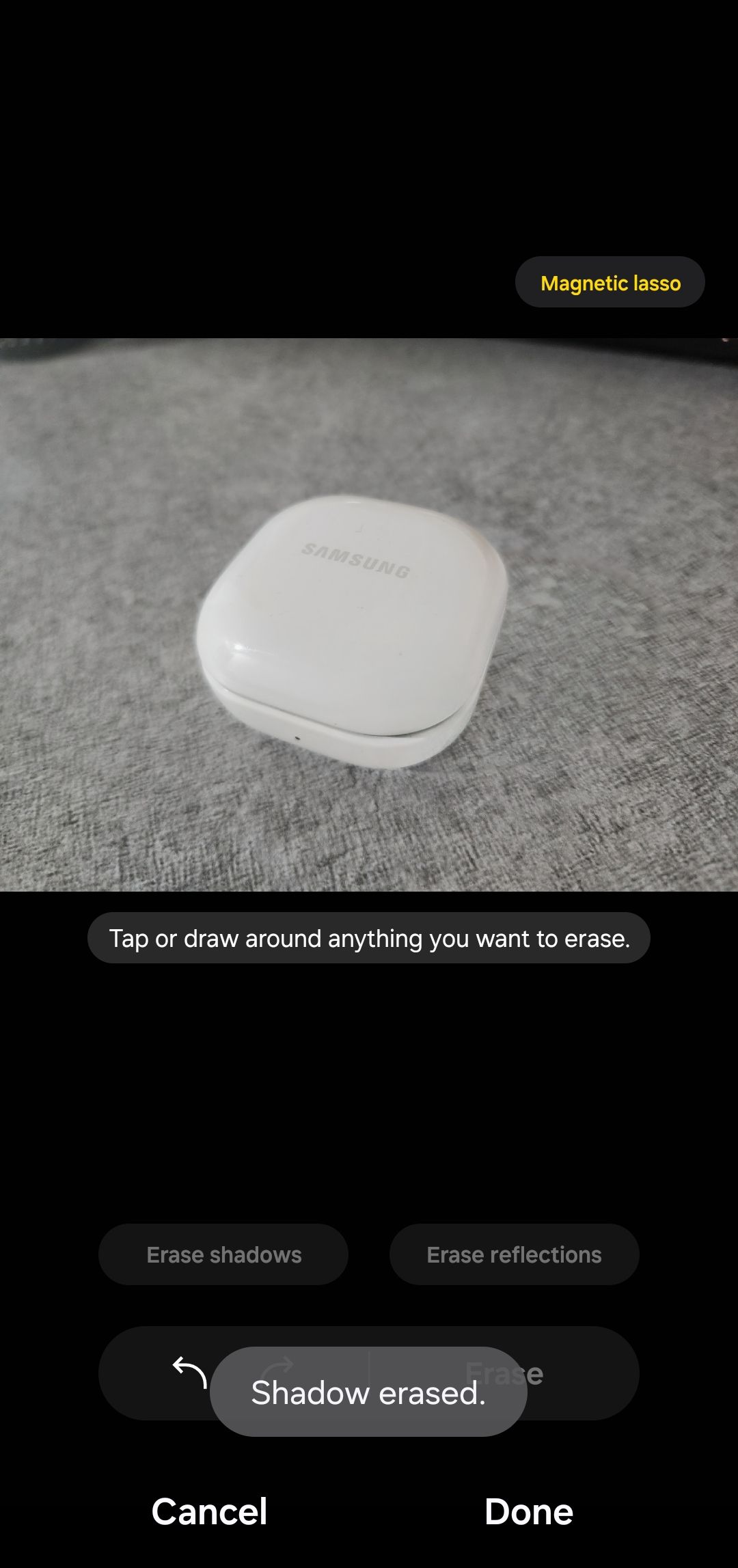
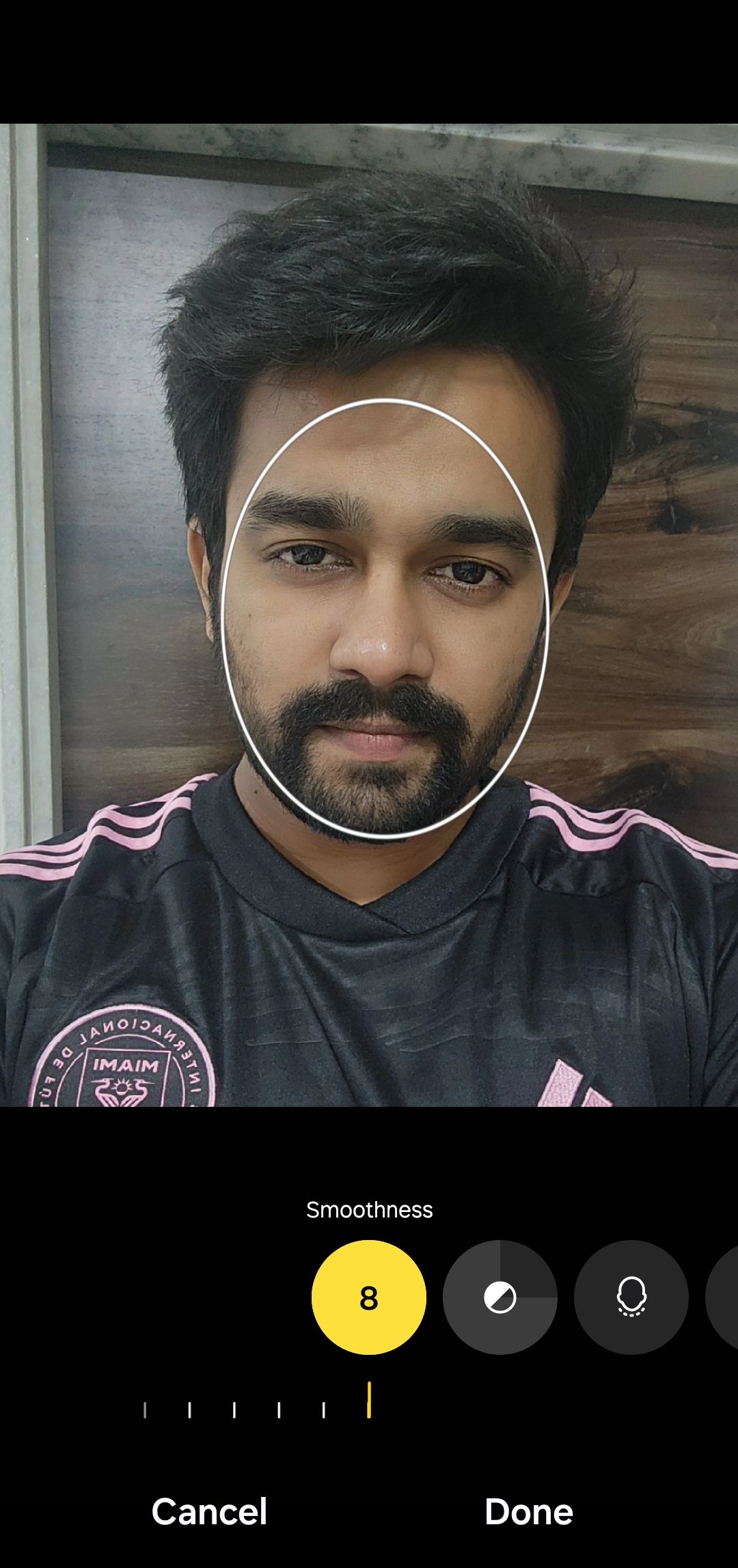
ویرایشگر ویدیوی گالری سامسونگ نیز مجموعه ای از گزینه های مفید را ارائه می دهد. به عنوان مثال، گالری سامسونگ نه تنها به من اجازه می دهد صدا را از یک ویدیو حذف کنم، بلکه به من امکان می دهد موسیقی پس زمینه جدیدی را که روی تلفنم ذخیره شده است را مستقیماً در برنامه اضافه کنم. در مقایسه، Google Photos فقط به من اجازه می دهد فایل ویدیویی را بی صدا کنم.
یکی دیگر از ویژگی هایی که در Google Photos وجود ندارد اما در ویرایشگر ویدیوی گالری سامسونگ موجود است، گزینه کاهش اندازه فایل ویدیویی است. این به ویژه زمانی مفید است که من نمی خواهم یک ویدیو را به طور کامل حذف کنم، اما همچنین نمی خواهم فضای ذخیره سازی زیادی را اشغال کند.
5
دستیار عکس با هوش مصنوعی
گالری سامسونگ علاوه بر ویژگیهای ویرایش عکس معمولی، قابلیتهای هوش مصنوعی پیشرفتهای را نیز ارائه میکند که Google Photos فاقد آن است. یکی از موارد مورد علاقه من Generative Edit است که به من امکان می دهد تصاویر را به طور یکپارچه گسترش دهم. چه بخواهم پسزمینه بیشتری اضافه کنم یا یک منظره را گسترش دهم، بدون زحمت عناصر جدید را با عکس اصلی ترکیب میکند.
یکی دیگر از ابزارهای سرگرم کننده و خلاقانه، ویژگی طرح به تصویر است که ابله من را به یک شی واقع گرایانه تبدیل می کند و به طور یکپارچه آن را در عکس ادغام می کند.


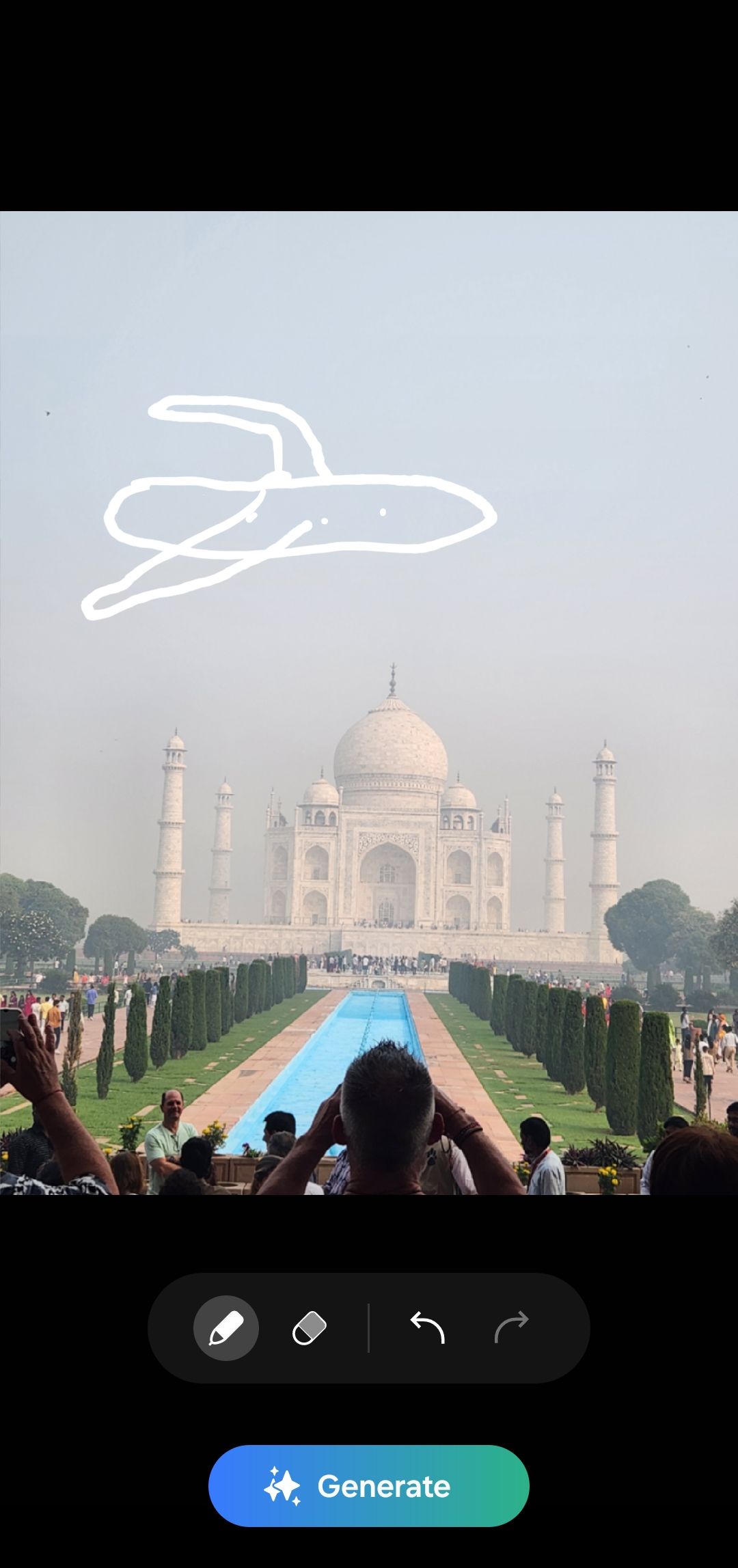
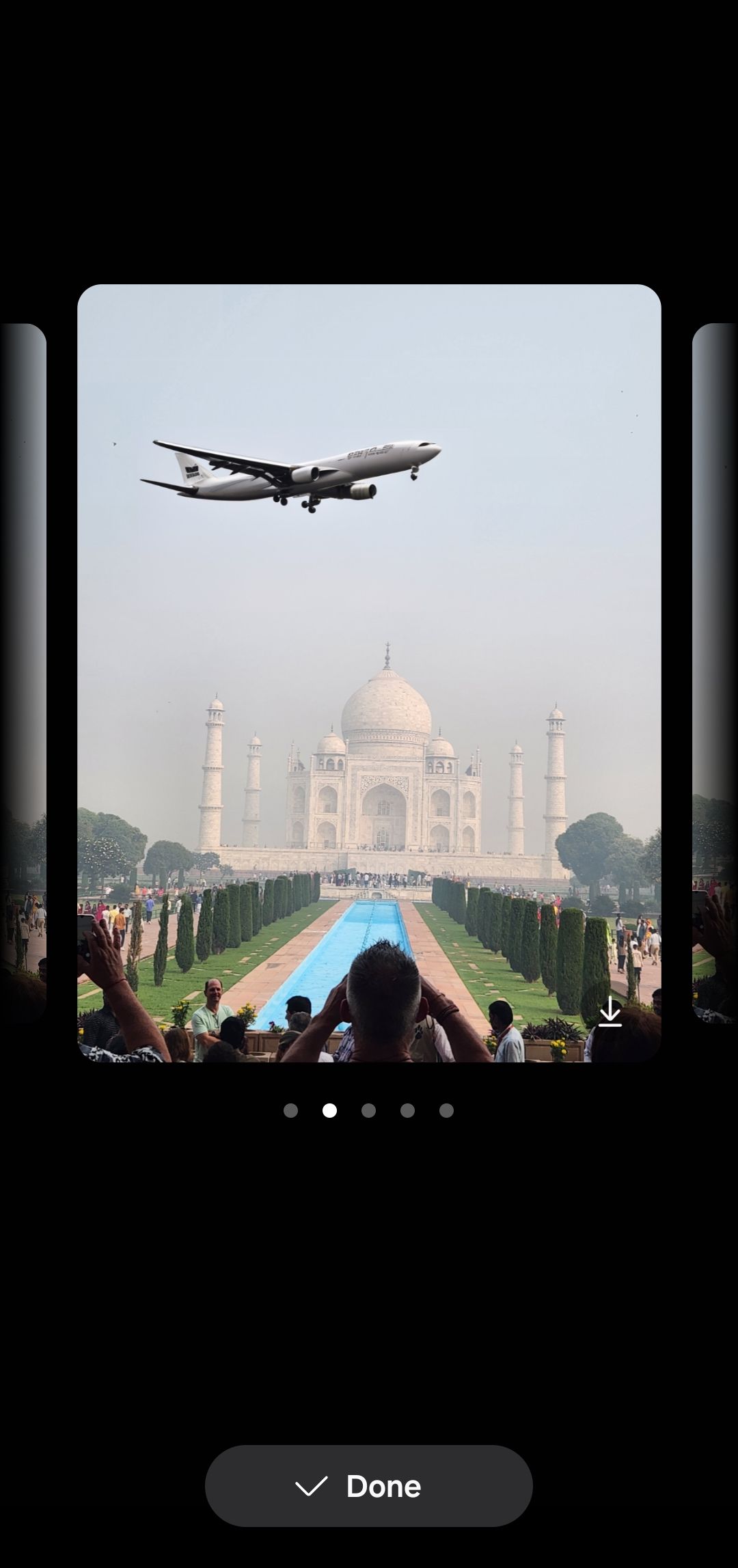
ویژگی Photo Assist مجهز به هوش مصنوعی به من امکان تغییر اندازه، حذف و تغییر موقعیت اشیاء درون عکسها را نیز میدهد. در حالی که ویرایشگر جادویی Google Photos این قابلیت را ارائه می دهد، به طرز ناامیدکننده ای من را به تنها 10 ویرایش در ماه محدود می کند، مگر اینکه در Google One مشترک شوم. در مقابل، گالری سامسونگ ویرایشهای نامحدودی را بدون هزینه اضافی ارائه میکند و آن را به گزینهای بسیار انعطافپذیر برای ویرایش خلاقانه عکس و ویدیو تبدیل میکند.
6
گزینه ای برای کپی و چسباندن ویرایش ها
یکی دیگر از ویژگی های مفید گالری سامسونگ، امکان کپی و جایگذاری ویرایش ها در چندین تصویر است. این یک صرفه جویی در زمان است، به خصوص زمانی که من چند تنظیمات را در یک تصویر انجام داده ام و می خواهم همان تغییرات را روی بقیه اعمال کنم.
نحوه کار به این صورت است: اگر برخی ویرایشها را روی یک عکس انجام داده باشم – خواه تنظیم روشنایی باشد یا افزودن فیلترها – یک گزینه آسان برای کپی کردن آن ویرایشها وجود دارد. من فقط روی منوی سه نقطه در گوشه بالا ضربه می زنم و Copy Edits را انتخاب می کنم. سپس، میتوانم به سرعت عکسهای دیگری را انتخاب کنم که میخواهم همان تنظیمات را روی آنها اعمال کنم. وقتی تصاویر را انتخاب کردم، دوباره روی منوی سه نقطه ضربه می زنم و Paste Edits را می زنم.
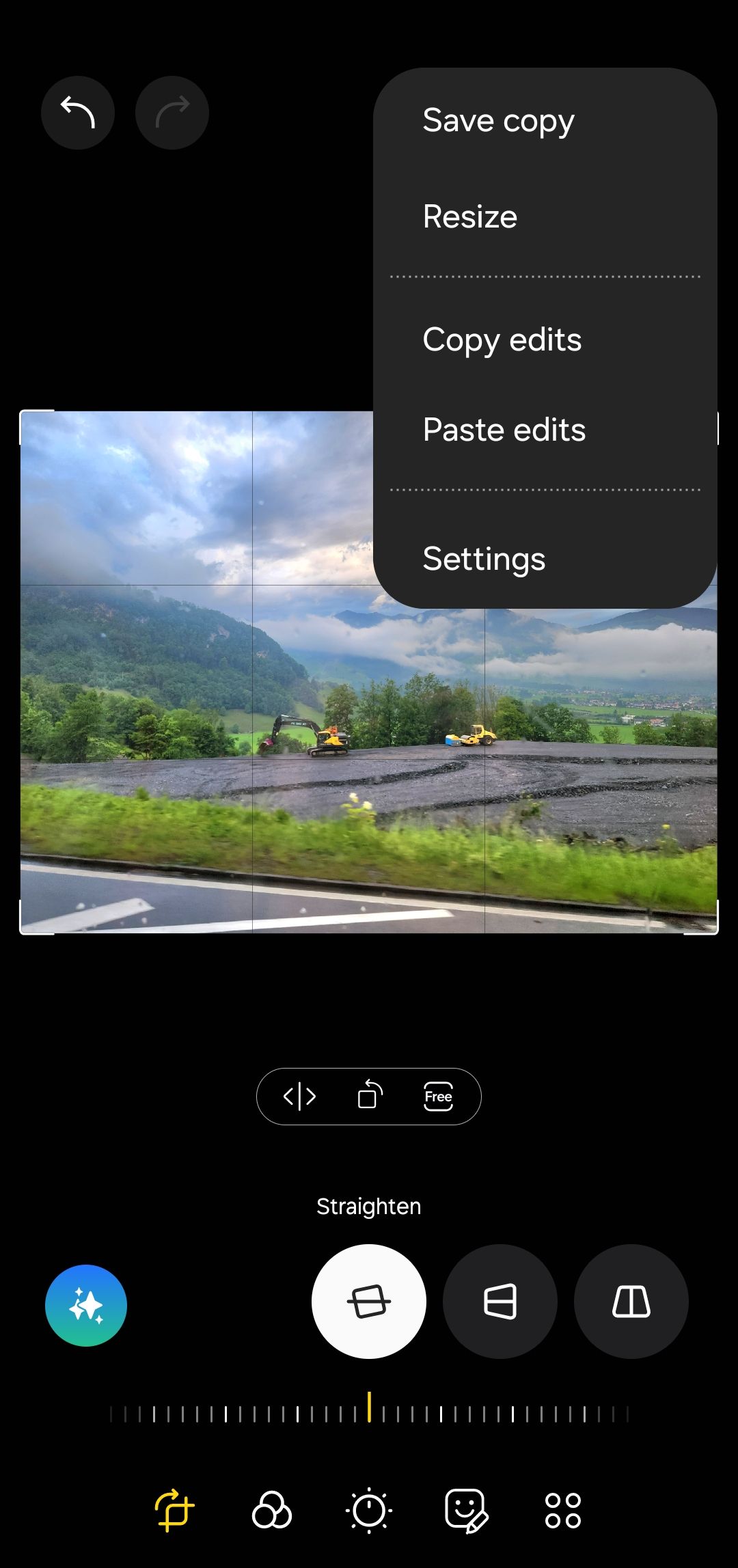
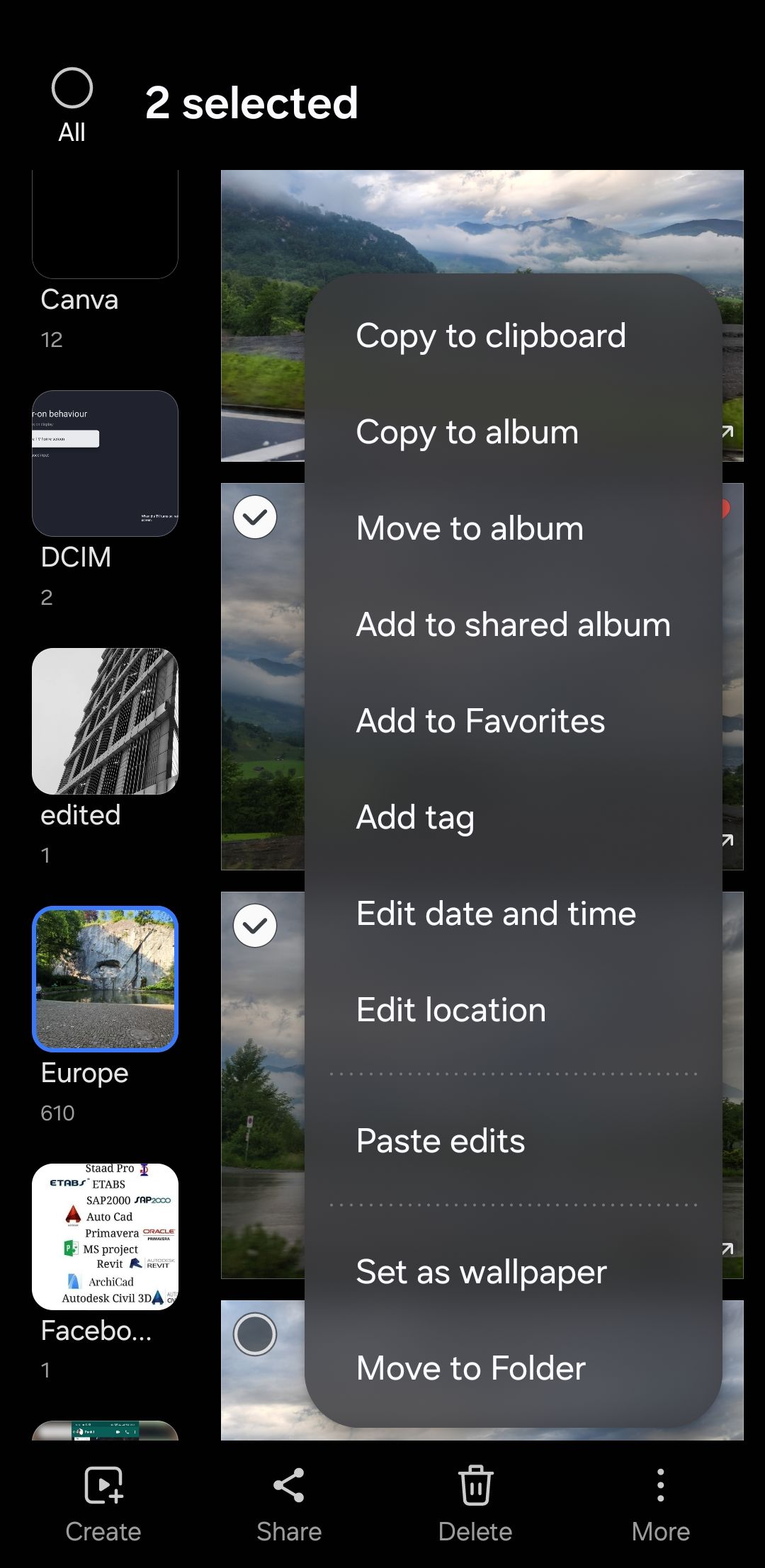
باز هم، این ویژگی است که Google Photos ارائه نمی دهد. اگرچه ممکن است برای بسیاری مشکل اصلی نباشد، اما یکی از آن ویژگیهای خوب است که گالری سامسونگ را برای من متمایز میکند.
7
برای به اشتراک گذاری آسان، تصاویر را در کلیپ بورد کپی کنید
با گالری سامسونگ، می توانم به راحتی تصاویر را برای اشتراک گذاری آسان در کلیپ بورد کپی کنم. تنها کاری که باید انجام دهم این است که تصویر را باز کرده، روی منوی سه نقطه ضربه بزنید و Copy to clipboard را انتخاب کنید. سپس، میتوانم به راحتی تصویر را در هر برنامهای جایگذاری کنم، خواه برنامه پیامرسانی باشد یا ایمیل. حتی بهتر از آن این است که میتوانم آن تصویر را به کلیپبورد تلفنم نیز پین کنم و به من امکان میدهد بعداً بدون نیاز به جستجو در گالری به آن دسترسی داشته باشم.
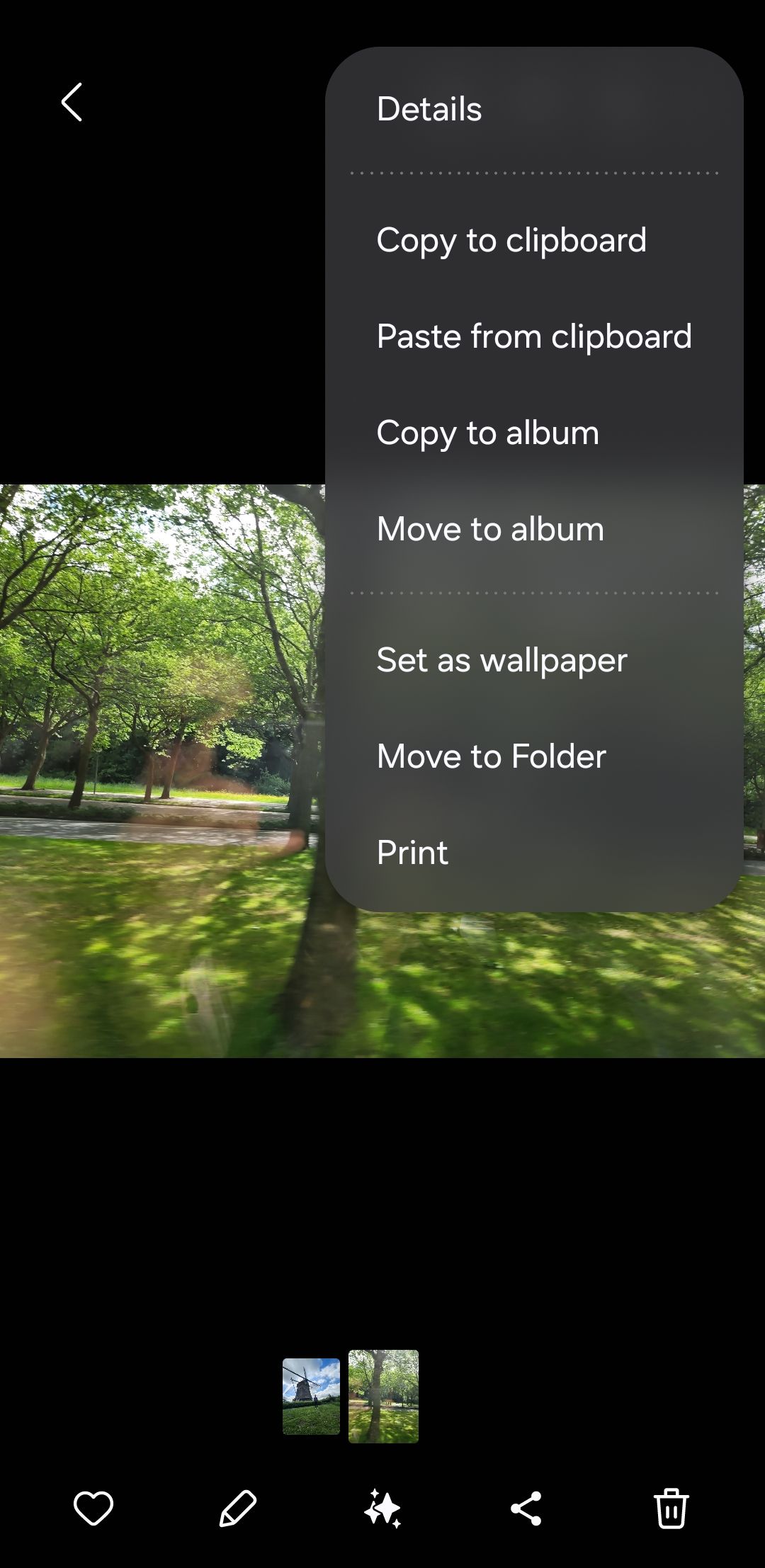
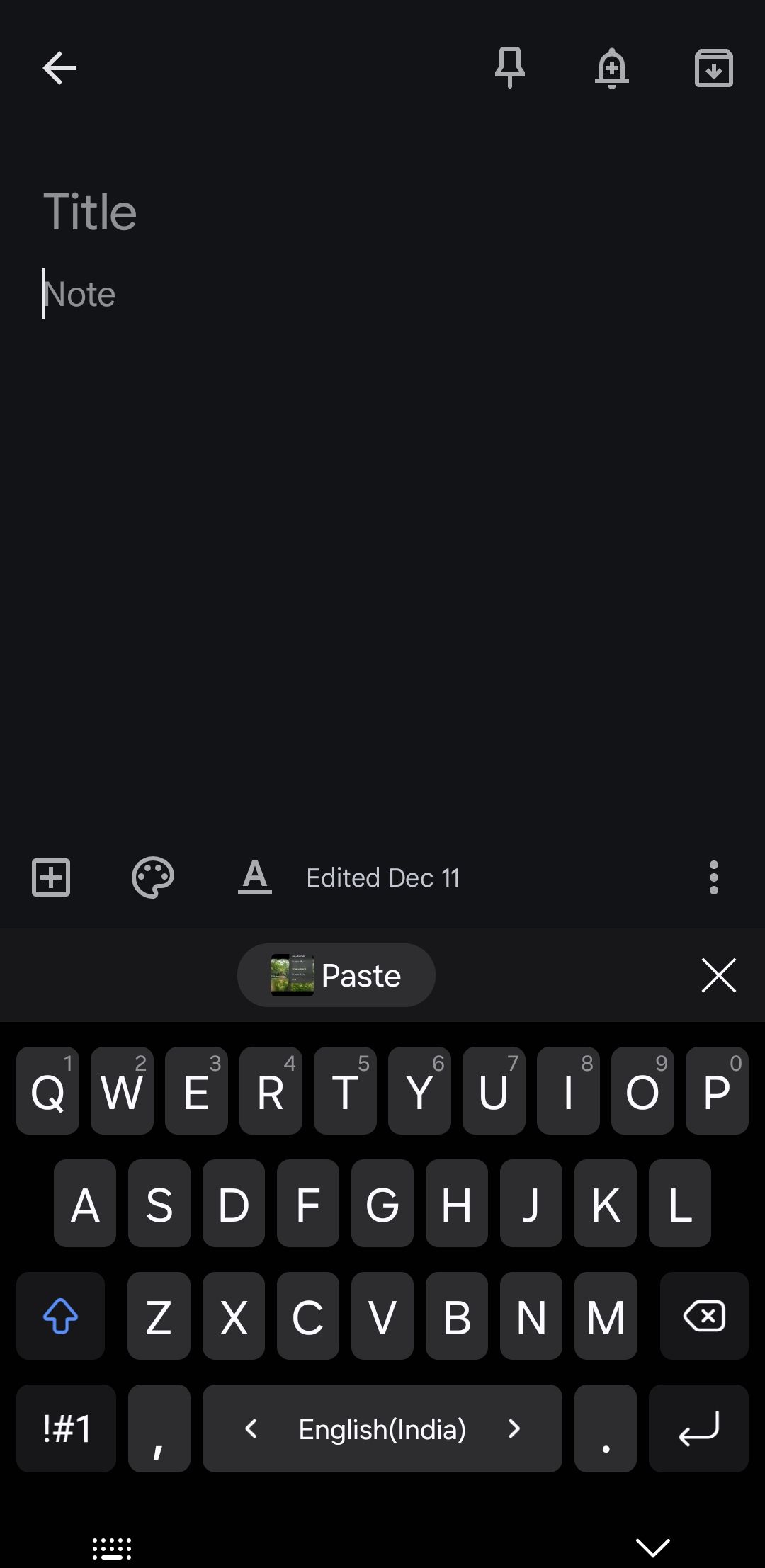
این یک ویژگی است که من تقریباً روزانه از آن استفاده می کنم. متأسفانه، Google Photos این سطح از یکپارچگی را ارائه نمی دهد، و گالری سامسونگ را به گزینه ای کاربردی تر برای من در تلفن گلکسی خود تبدیل می کند.
در حالی که Google Photos قطعاً نقاط قوت خود را دارد، من دریافتم که رویکرد کاربر محور و ابزارهای کاربردی گالری سامسونگ برای نیازهای روزمره من مناسب است. از اشتراکگذاری آسان تصویر گرفته تا ادغام یکپارچه با تلفن گلکسی من، راحتی و انعطافپذیری بیشتری را ارائه میدهد. اگر شما هم صاحب گوشی Galaxy هستید، گالری سامسونگ را امتحان کنید—ممکن است Google Photos را پشت سر بگذارید!